Яндекс хранит историю поисковых запросов пользователей на протяжении длительного времени. Многие не подозревают об этом. Однако при необходимости эти данные можно посмотреть и удалить. В статье рассказывается, как заказать и скачать архив с историей запросов в Яндексе, стереть ненужные данные и завершить подозрительные сеансы авторизации.
Получить доступ к истории запросов в Яндексе можно несколькими способами. Во-первых, это просмотр через историю браузера. Во-вторых, можно заказать и скачать полный архив данных. В-третьих, в настройках аккаунта есть возможность удалить конкретные данные по выбору.
В статье подробно рассказывается, как воспользоваться каждым из этих способов, чтобы вернуться в прошлое и посмотреть или удалить историю запросов в Яндексе. Приводятся пошаговые инструкции с картинками.
Как заказать и скачать архив данных из Яндекса
Яндекс предоставляет возможность заказать и скачать архив с данными о вашей активности в сервисах компании. Это удобно, если вы хотите сохранить информацию перед удалением аккаунта или проверить, какие данные собирает Яндекс.
Чтобы заказать архив:
- Зайдите на ya.ru и нажмите на иконку профиля в правом верхнем углу.
- Выйдите в раздел «Настройки» и выберите пункт «Данные».
- В самом низу страницы нажмите «Данные на сервисах».
- Нажмите кнопку «Заказать архив» и подтвердите запрос.
После обработки запроса (до 30 дней) вам придет уведомление о готовности архива. Скачайте zip-архив и изучите содержимое папок с историей запросов, прослушиваний и другой информацией.
Архив зашифрован, пароль можно посмотреть в настройках Яндекса. Таким образом вы получите доступ ко всем данным, которые собирает о вас компания при использовании ее сервисов.

Как посмотреть историю поиска через Яндекс браузер
История запросов в Яндексе позволяет вернуться к ранее введенным поисковым фразам. Это удобно, когда нужно повторить поиск или найти сайт из недавних результатов выдачи. Просмотреть историю запросов можно несколькими способами, в том числе через браузер на компьютере или в мобильном приложении.
Самый простой и удобный способ - открыть историю прямо в браузере:
- Для этого достаточно нажать сочетание клавиш Ctrl+H или воспользоваться меню браузера. В Яндексе, Google Chrome, Firefox и других браузерах есть специальный раздел с историей посещений и запросов.
- В Яндекс браузере после открытия истории (Ctrl+H) перейдите на вкладку «Запросы». Здесь хранятся последние 500 запросов с указанием даты, времени и количества результатов. Рядом с каждым запросом есть иконка корзины - чтобы удалить запись из истории, достаточно нажать на нее.
- Чтобы удалить сразу несколько записей в Яндексе, отметьте их галочкой и нажмите кнопку очистки истории над списком. Можно выбрать диапазон дат для массового удаления запросов.
- Для полной очистки истории запросов в Яндексе зайдите в «Настройки - Поиск» и нажмите «Очистить историю запросов». Это удалит все запросы из подсказок поиска. Аналогично работает очистка истории в Google Chrome и других браузерах.
Кроме запросов, в истории браузеров сохраняются посещенные страницы и сайты. Эти данные также можно посмотреть и удалить. Например, чтобы просмотреть историю сайтов в Яндексе, перейдите на вкладку «Посещения». Здесь будут отображаться недавно просмотренные страницы.
Историю запросов и посещений можно посмотреть не только в браузере на ПК, но и в мобильных приложениях Яндекса, Google Chrome, Сафари и других. В них также есть раздел настроек с историей. Например, в приложении Яндекса для iOS это пункт меню «История».
Таким образом, через браузер можно не только просмотреть запросы, но и выборочно удалить ненужные записи. А при необходимости полностью очистить историю поиска, чтобы Яндекс не сохранял новые запросы. Это позволяет контролировать конфиденциальность информации о поиске.
Однако стоит помнить, что история запросов в браузере хранится только локально на устройстве пользователя. Чтобы получить данные обо всех запросах в Яндексе со всех устройств, нужно заказать архив через личный кабинет на сайте.
Там же в разделе «Безопасность» можно просмотреть историю авторизации в Яндексе на других устройствах и при необходимости завершить подозрительные сессии. Это позволит обезопасить аккаунт от несанкционированного доступа, если произошла утечка логина и пароля.
Как удалить конкретные данные в настройках Яндекса
Яндекс предоставляет пользователям широкие возможности по управлению своими персональными данными. В настройках можно не только посмотреть историю запросов в Яндексе, но и выборочно удалить ненужную информацию из профиля.
Чтобы удалить данные в Яндексе, зайдите на главную страницу ya.ru и нажмите на аватар в правом верхнем углу. Вы попадете в личный кабинет. Перейдите в раздел «Настройки – Данные».
Здесь представлен список всех сервисов Яндекса, которыми вы пользовались: Поиск, Карты, Музыка, Диск, Почта и другие. Рядом с каждым сервисом есть кнопка «Удалить данные». Нажмите на нее и отметьте галочками те данные, которые хотите удалить. Например, в разделе Поиска можно удалить историю запросов, избранное, настройки. Таким образом из системы будет удалена вся информация о поисковой активности. А в Музыке можно удалить историю прослушивания, лайки, плейлисты.
Обратите внимание, что некоторые данные удаляются безвозвратно. К примеру, история запросов в Алисе. А удаление сценариев для Умного дома приведет к необходимости создавать их заново. Поэтому будьте аккуратны при выборе удаляемой информации. Процесс удаления данных может занять до 30 дней. Не нужно повторно отправлять запрос на удаление, пока идет обработка предыдущего. Как только данные будут удалены, Яндекс отправит уведомление.
Помимо ручного удаления, можно настроить автоматическое удаление данных через определенный промежуток времени. Эта функция есть не во всех сервисах Яндекса, а только в некоторых. Например, в Поиске можно включить удаление истории запросов через 1, 3, 6 или 12 месяцев. Также можно удалять историю через 3, 6 или 12 месяцев в Музыке, Картах, Районе и других приложениях.
Что касается истории запросов Алисы, то пока нет возможности настроить автоудаление через определенный срок. Можно удалить данные только вручную.
Еще один способ очистить данные в Яндексе - заказать архив с личными данными, скачать его, а затем удалить этот архив. Таким образом из системы будет удалена вся информация сразу со всех сервисов. Чтобы заказать архив, зайдите в раздел «Настройки - Данные» и нажмите «Заказать архив данных». Его формирование займет до 30 дней. Как только архив будет готов, придет уведомление на почту.
После скачивания архива его можно удалить из Яндекса, чтобы компания больше не хранила ваши данные. Для этого вновь зайдите в настройки и нажмите «Удалить архив данных».
Также в настройках Яндекса можно посмотреть историю входов в аккаунт с разных устройств и при необходимости завершить подозрительные сессии. Это позволит обезопасить профиль от несанкционированного доступа.
Регулярная проверка и очистка информации позволит минимизировать риски утечки конфиденциальных данных и обезопасит ваш аккаунт Яндекса от несанкционированного доступа со стороны злоумышленников.
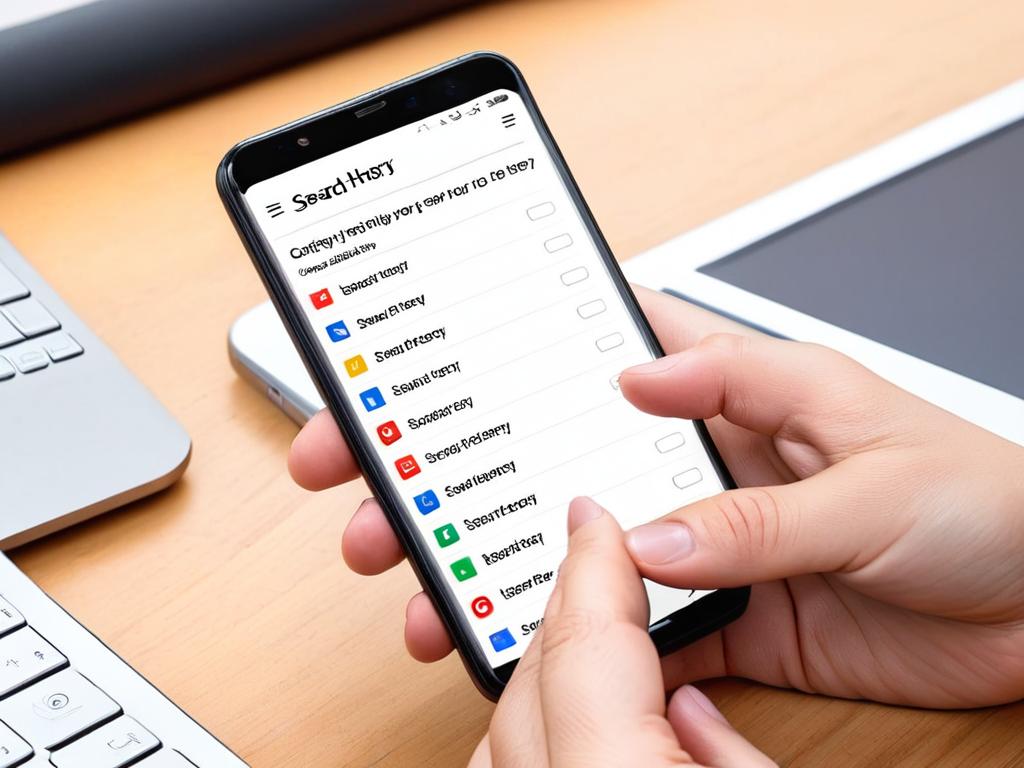
Как завершить подозрительные сеансы авторизации
При использовании множества сервисов Яндекса на разных устройствах важно следить за безопасностью аккаунта. В настройках Яндекса можно посмотреть историю входов и при необходимости завершить подозрительные сессии.
Чтобы просмотреть историю авторизации, зайдите на главную страницу Яндекса и перейдите в личный кабинет, нажав на аватарку. Выберите раздел «Безопасность», а в нем - «Активность». Здесь представлена история входов в аккаунт Яндекса за последние полгода. Указаны дата и время авторизации, геолокация, с которой был выполнен вход, а также модель устройства и операционная система.
Внимательно изучите все сессии за прошедший период. Если вы обнаружите подозрительные или незнакомые устройства, на которых был произведен вход в профиль, рекомендуется незамедлительно завершить эти сессии. Для завершения сессии нажмите на нужную запись в истории активности и выберите «Это не я». После этого обязательно смените пароль к аккаунту Яндекса, чтобы злоумышленники потеряли к нему доступ.
Также рекомендуется выйти из всех сессий сразу, чтобы полностью обезопасить профиль. Для этого в разделе «Безопасность» перейдите во вкладку «Устройства». Здесь будет представлен список всех гаджетов, с которых когда-либо выполнялся вход в аккаунт Яндекса. Если среди них есть незнакомые или подозрительные устройства, нажмите кнопку «Выйти из всех устройств».
Это позволит моментально завершить все сессии и избежать риска кражи или утечки личных данных. После выхода из всех устройств вам нужно будет заново авторизоваться в аккаунте Яндекса на доверенных гаджетах.
Регулярный мониторинг для безопасности
Регулярный мониторинг истории входов позволит вовремя обнаружить несанкционированный доступ к профилю со стороны злоумышленников и принять меры по защите данных. К сожалению, нельзя включить автоматические уведомления о новых входах в Яндексе. Приходится периодически проверять историю активности вручную.
Однако можно настроить двухфакторную аутентификацию для входа в аккаунт Яндекса. Это существенно повысит безопасность. Чтобы включить двухфакторную аутентификацию, зайдите в настройки безопасности Яндекса и перейдите в раздел «Двухфакторная аутентификация».
Выберите удобный для вас способ получения кода подтверждения: через SMS, push-уведомление в мобильном приложении или OTP-токен. Теперь при каждом входе в аккаунт Яндекса будет запрашиваться дополнительный код. Это существенно снизит риски взлома профиля, даже если злоумышленники каким-то образом получат доступ к логину и паролю. Так как без кода подтверждения авторизоваться будет невозможно.
Регулярный мониторинг истории активности в Яндексе и оперативное завершение подозрительных сессий позволит надежно защитить личные данные от кражи и несанкционированного доступа. А двухфакторная аутентификация добавит дополнительный уровень безопасности вашего аккаунта.


























